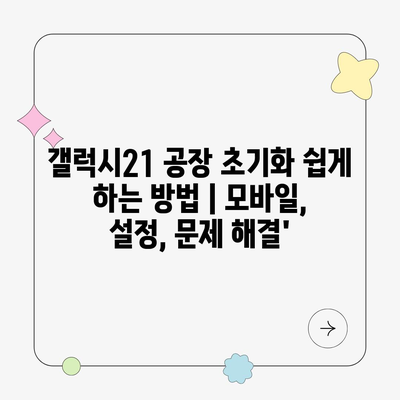갤럭시21을 사용하다 보면 다양한 이유로 공장 초기화가 필요할 수 있습니다.
초기화는 기기를 처음 상태로 되돌려 데이터를 삭제하고, 성능 문제를 해결하는 데 도움을 줍니다.
이번 글에서는 모바일 설정에서 간단히 공장 초기화하는 방법을 안내하겠습니다.
설정 메뉴를 통해 몇 번의 클릭만으로 초기화할 수 있어 매우 쉽습니다.
특히, 중요한 데이터를 미리 백업하는 것이 필수입니다.
기본적인 초기화 과정은 설정 > 일반 관리 > 재설정 > 공장 데이터 재설정 순으로 이루어집니다.
이 과정에서 주의할 점은 초기화 후에는 모든 데이터가 삭제되므로, 미리 필요한 정보는 저장해 두어야 합니다.
갤럭시21의 성능 문제를 해결하고 새처럼 사용할 수 있는 좋은 방법입니다.
이제 공장 초기화로 귀하의 갤럭시21을 새롭게 시작해 보세요.
✅ 모발이식 후 안전한 염색 방법을 알아보세요.
갤럭시21 초기화 전 데이터 백업 방법
갤럭시21을 공장 초기화하기 전에 중요한 데이터의 백업은 필수입니다. 초기화를 진행하면 모든 데이터가 삭제되므로, 소중한 파일이나 자료를 잃지 않기 위해 미리 준비해야 합니다.
첫 번째로, 내부 저장공간에 있는 사진, 동영상, 문서 등의 파일을 백업할 수 있습니다. 이를 위해서는 갤럭시21의 ‘파일’ 앱이나 ‘갤러리’ 앱을 이용하여 필요한 파일들을 외부 저장소로 옮기는 것이 좋습니다.
두 번째로, 구글 계정을 이용하여 클라우드에 데이터를 저장하는 방법이 있습니다. ‘설정’ 메뉴에서 ‘계정 및 백업’을 클릭하고, ‘백업 및 복구’ 옵션을 활성화하면 자동으로 구글 드라이브에 데이터가 저장됩니다.
세 번째로, 삼성의 Smart Switch 앱을 사용하는 것도 좋은 방법입니다. 이 앱은 핸드폰 간의 데이터 전송을 도와주며, USB 케이블이나 무선 방법으로 쉽게 데이터를 백업할 수 있습니다.
- 사진 및 동영상 파일 외부 저장소로 옮기기
- 구글 드라이브로 클라우드 백업하기
- Smart Switch 앱으로 데이터 전송하기
마지막으로, 메모와 연락처 같은 중요한 정보는 화면 캡처를 통해 이미지로 저장하는 것도 하나의 방법입니다. 이렇게 하면, 초기화 후에도 필요한 정보에 쉽게 접근할 수 있습니다.
데이터 백업이 완료되면, 갤럭시21을 안전하게 공장 초기화할 수 있습니다. 각 단계를 착실히 진행하여 초기화 이후에도 소중한 데이터를 간직할 수 있도록 합시다.
✅ 소중한 계정을 안전하게 지키는 방법을 알아보세요.
설정에서 갤럭시21 초기화하기
갤럭시21을 공장 초기화하면, 기기의 모든 데이터가 삭제되고 초기 상태로 돌아갑니다. 이는 기기를 사용하는데 있어 문제를 해결하는 좋은 방법일 수 있습니다. 아래에서 갤럭시21을 초기화하는 방법을 단계별로 알아보세요.
| 단계 | 설명 | 중요 사항 |
|---|---|---|
| 1 | 설정 앱을 엽니다. | 설정 아이콘은 일반적으로 홈 화면에서 찾을 수 있습니다. |
| 2 | 리셋 옵션을 선택합니다. | ‘일반 관리’ 카테고리에서 찾을 수 있습니다. |
| 3 | 공장 데이터 초기화를 선택합니다. | 이 단계에서 중요한 데이터는 백업해 두세요. |
| 4 | 초기화 확인 후 기기를 초기화합니다. | 초기화가 완료되면 기기가 재부팅됩니다. |
위의 단계들을 차근차근 따라 하시면 갤럭시21을 쉽게 초기화할 수 있습니다. 초기화 과정에서 모든 개인 데이터가 삭제되므로, 미리 필요한 데이터는 백업해두는 것을 추천합니다. 초기화 후에는 기기가 새것처럼 작동하게 됩니다.
✅ IBK 기업은행의 정확한 영업시간과 고객센터 정보를 알아보세요.
안전한 초기화를 위한 주의사항
데이터 백업하기
갤럭시21을 초기화하기 전에 중요한 데이터를 반드시 백업해야 합니다.
초기화를 진행하면 모든 데이터가 삭제되므로, 사진, 연락처, 문서 등의 중요한 정보를 잃을 수 있습니다. 구글 계정을 통해 클라우드에 백업하거나, 외장 저장 장치를 사용해 파일을 안전하게 저장해 두는 것이 좋습니다. 백업 후에는 확인 작업을 통해 데이터가 제대로 저장되었는지 다시 한번 체크하는 것이 중요합니다.
초기화 필요성 이해하기
초기화가 필요한 상황은 무엇인지 이해하는 것이 중요합니다.
초기화는 전화기의 성능을 되살리거나 문제를 해결하기 위한 좋은 방법입니다. 예를 들어, 느린 속도나 앱 충돌 등의 문제가 반복될 경우, 초기화를 통해 시스템을 새롭게 시작할 수 있습니다. 그러나 단순한 문제라면 다른 방법으로 해결할 수 있으므로, 초기화를 결정하기 전 충분한 고민이 필요합니다.
전원 및 충전 상태 확인하기
초기화 작업은 전원 상태에 영향을 받을 수 있으므로 신경 써야 합니다.
초기화 작업이 진행되는 동안 전원이 꺼지면 시스템에 심각한 문제가 발생할 수 있습니다. 따라서 배터리가 충분한지 확인하고, 가능하다면 USB 케이블을 통해 충전하면서 진행하는 것이 좋습니다. 초기화 전, 전원을 끄거나 충전이 중단되지 않도록 주의 깊게 관리하는 것이 필요합니다.
구글 계정 정보 준비하기
초기화 후 구글 계정 정보가 필요합니다.
초기화 후에는 다시 설정을 해야 하므로, 구글 계정의 아이디와 비밀번호를 미리 확인해 두는 것이 필요합니다. 초기화가 완료되면 기기를 다시 설정해야 하며, 이 과정에서 계정 정보를 입력해야 할 수 있습니다. 계정 정보가 없으면 기기의 사용이 제한될 수 있으므로 유의해야 합니다.
초기화 방법 이해하기
올바른 초기화 방법을 숙지하면 과정이 순조롭습니다.
갤럭시21 공장 초기화는 설정 메뉴에서 간단히 진행할 수 있으며, 이 방법을 정확히 알고 있으면 시행착오를 줄일 수 있습니다. 시계를 기준으로 설정 > 일반 관리 > 초기화 경로로 가며, 초기화 전에 안내 메시지를 잘 읽고 진행하는 것이 중요합니다. 또한, 초기화 후에는 모든 설정이 초기 상태로 돌아가므로 편리한 사용을 위해 기본 설정을 한 번 더 확인하는 것이 좋습니다.
✅ 보험개발원 비밀번호 변경 방법을 지금 바로 알아보세요.
초기화 후 설정 복원 방법
1, 구글 계정으로 데이터 복원하기
- 갤럭시21을 초기화한 후에, 처음 설정 시 구글 계정을 입력할 수 있는 화면이 나타납니다.
- 여기에서 기존에 사용하던 구글 계정을 입력하면, 백업된 데이터를 복원할 수 있습니다.
- 이 과정에서 연락처, 캘린더, 앱 데이터 등 중요한 정보가 자동으로 복원됩니다.
구글 백업 활성화 방법
구글 백업 기능은 매우 유용합니다. 설정 > 구글 > 백업 메뉴에 들어가면 백업을 활성화할 수 있습니다. 이 기능을 통해 기기에서 일부 데이터가 자동으로 구글 드라이브에 백업됩니다.
이렇게 백업된 데이터는 기기를 초기화하거나 교체할 때 아주 유용하게 사용할 수 있습니다. 또한, 매번 백업을 수동으로 하지 않아도 자동으로 업데이트되므로 편리합니다.
복원 시 주의사항
초기화 후 복원 과정은 인터넷 연결이 필요합니다. Wi-Fi가 안정적으로 연결되어 있어야 합니다. 만약 데이터가 예상대로 복원되지 않는다면, 해당 계정으로 로그인했는지 다시 확인하세요.
또한, 복원 후에는 앱이나 설정이 다소 원래와 다를 수 있으므로, 필요한 경우 수동으로 설정을 조정해주어야 합니다.
2, 삼성 클라우드를 통한 설정 복원
- 초기화 후 삼성 계정으로 로그인하면 삼성 클라우드를 통해 다양한 데이터를 복원할 수 있습니다.
- 여기에는 사진, 동영상, 메시지 등의 데이터가 포함됩니다.
- 설정에서 관련 옵션을 활성화하면 쉽게 복원할 수 있습니다.
삼성 클라우드 설정 방법
삼성 클라우드를 이용하려면 먼저 삼성 계정에 로그인해야 합니다. 그런 다음, 설정 > 계정 및 백업 > 삼성 클라우드로 들어가면 됩니다.
이곳에서 원하는 데이터를 선택하여 복원할 수 있습니다. 가끔 일부 데이터는 클라우드에 백업되지 않을 수 있으니 주의가 필요합니다.
복원 과정의 특징
삼성 클라우드를 통해 복원하는 것은 쉽고 빠릅니다. 예를 들어, 사진나 동영상 같은 미디어 파일도 간편하게 복원할 수 있어 유용합니다. 이 과정은 자체적으로 진행되므로 사용자가 직접 개입할 필요가 적습니다.
다만, 모든 앱 데이터가 클라우드에 백업되는 것은 아니므로, 특정 앱의 데이터도 별도로 체크해야 합니다.
3, 수동 복원 방법
- 필요한 데이터를 수동으로 복원하는 것도 하나의 방법입니다.
- 예를 들어, 중요 파일은 USB를 통해 전송하거나 외부 저장소 이용해 복원할 수 있습니다.
- 또한, 메시지 앱이나 사진 앱에서 직접 복원할 수도 있습니다.
USB를 통한 파일 복원
USB OTG 케이블을 이용하면 외부 저장장치에서 직접 파일을 복원할 수 있습니다. 이렇게 하면 더욱 안전하게 데이터를 이동할 수 있습니다.
데이터를 전송할 때는 항상 안전한 저장장치를 사용하는 것이 좋습니다. 이는 데이터 손실을 예방할 수 있는 중요한 방법 중 하나입니다.
기타 수동 복원 방법
특정 앱의 설정이나 데이터는 해당 앱에서 별도로 복원해야 할 수 있습니다. 예를 들어, 메모 앱의 경우 클라우드 동기화를 통해 복원할 수 있습니다.
업데이트된 소프트웨어나 앱 버전에 따라 기능이 다를 수 있으니 주의가 필요합니다. 사용자가 직접 관리해야 하는 데이터는 항상 주의 깊게 체크하세요.
✅ 갤럭시21 공장 초기화로 문제 해결하는 방법을 알아보세요!
문제 해결| 초기화 후 발생할 수 있는 오류
갤럭시21을 초기화한 후에는 다양한 오류가 발생할 수 있습니다. 일부 사용자는 앱이 열리지 않거나, 시스템 오류로 인해 기기가 꺼지는 현상을 경험할 수 있습니다. 이러한 문제는 보통 초기화 과정에서의 설정이나 데이터 복원에 관련이 있습니다.
먼저, 기기를 초기화한 후에는 모든 앱과 데이터가 삭제되므로, 초기설정 후 올바르게 앱을 설치하고 설정을 진행하는 것이 중요합니다. 만약 초기화 후 문제가 발생한다면 소프트 리셋을 시도하거나 시스템 업데이트를 확인해 보세요.
“문제 해결을 위한 사전 준비가 없었다면 예상치 못한 오류에 직면할 수 있습니다.”
갤럭시21 초기화 전 데이터 백업 방법
갤럭시21 초기화 전에는 반드시 모든 중요 데이터를 백업해야 합니다. 백업 방법으로는 클라우드 서비스 사용, 외부 저장장치에 저장 등이 있습니다.
이 과정에서 삭제되는 내용을 미리 확인하고, 신중하게 진행하는 것이 필요합니다.
“데이터 손실을 방지하기 위해 백업은 필수입니다.”
설정에서 갤럭시21 초기화하기
갤럭시21의 초기화는 설정 메뉴를 통해 간편하게 진행할 수 있습니다. 설정 앱을 열고 ‘일반 관리’ 옵션을 선택한 후 초기화 메뉴로 이동합니다.
초기화 전에 주의사항을 확실히 확인하고, 진행하는 것이 중요합니다.
“간편한 설정을 통해 간단하게 초기화를 실행할 수 있습니다.”
안전한 초기화를 위한 주의사항
안전한 초기화를 위해서는 먼저 데이터 백업을 실시해야 하며, 초기화 전에는 충전 상태를 확인해야 합니다. 또한 초기화 후 발생할 수 있는 문제에 대비해 준비를 해두는 것이 좋습니다.
초기화를 수행하기 전 이러한 사항을 반드시 확인하는 것이 좋습니다.
“주변 환경과 데이터 상태를 잘 챙겨야 안전한 초기화가 가능합니다.”
초기화 후 설정 복원 방법
초기화 후에 데이터와 설정을 복원하기 위해서는 사용했던 계정으로 로그인하여 백업된 데이터를 복구해야 합니다. 이를 통해 이전에 사용하던 상태로 쉽게 돌아갈 수 있습니다.
이 과정에서 문제 발생시 기기 재시작을 해보는 것이 좋습니다.
“복원 과정은 신속하게 진행되어야 하며, 사용자는 신경을 써야 합니다.”
✅ 안전한 계정 관리를 위한 비밀번호 변경 방법을 알아보세요.
갤럭시21 공장 초기화 쉽게 하는 방법 | 모바일, 설정, 문제 해결’에 대해 자주 묻는 질문 TOP 5
질문. 갤럭시21 공장 초기화란 무엇인가요?
답변. 공장 초기화는 갤럭시21의 모든 데이터를 삭제하고 초기 상태로 되돌리는 과정입니다. 이 과정은 기기의 속도를 개선하거나, 문제를 해결할 때 유용합니다. 단, 초기화를 진행하면 모든 개인 데이터가 삭제되므로, 미리 백업을 해두는 것이 중요합니다.
질문. 갤럭시21에서 공장 초기화를 어떻게 하나요?
답변. 갤럭시21에서 공장 초기화를 하려면, 설정 메뉴로 이동 후 ‘일반 관리’를 선택합니다. 그 다음 ‘재설정’ 옵션을 찾아 ‘공장 데이터 초기화’를 선택하면 됩니다. 화면의 안내에 따라 초기화를 마치시면 됩니다.
질문. 공장 초기화를 하면 데이터가 모두 삭제되나요?
답변. 네, 공장 초기화를 하면 기기에 저장된 모든 데이터가 삭제됩니다. 사진, 음악, 앱 데이터 등 모든 개인 파일이 사라지므로, 사전 백업이 필수입니다. 삼성 클라우드나 다른 클라우드 서비스를 이용하여 데이터를 저장하세요.
질문. 공장 초기화 후 기기를 다시 설정하는 방법은 무엇인가요?
답변. 공장 초기화를 마친 후, 갤럭시21은 처음 사용하는 상태로 돌아갑니다. 언어 설정, Wi-Fi 연결 등을 포함한 기본 설정을 하나씩 진행하게 됩니다. 삼성 계정에 로그인하면 기존 데이터를 복원할 수 있습니다.
질문. 갤럭시21의 공장 초기화가 안 될 때는 어떻게 하나요?
답변. 만약 공장 초기화가 되지 않는다면, 기기를 재부팅한 후 다시 시도해보세요. 또한, 배터리 잔량이 충분한지 확인하고, 모든 소프트웨어 업데이트가 완료되었는지 점검하는 것도 중요합니다. 문제가 지속될 경우, 서비스 센터를 방문하는 것을 추천합니다.